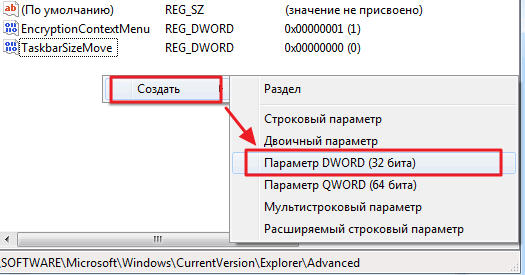- •Диспетчер задач Windows 7
- •1. Как запустить диспетчер задач в Windows 7
- •2. Описание диспетчера задач
- •Журнал событий Windows 7
- •1. Запуск и обзор утилиты Просмотр событий
- •2. Свойства событий
- •3. Журналы событий
- •4. Работа с журналами событий Windows 7
- •Динамический диск в Windows
- •1. Определение и тома динамических дисков
- •2. Преобразование динамического диска в основной
- •Как защитить документ паролем
- •1. Как зашифровать документ Microsoft Word паролем
- •2. Защита документа от редактирования
- •3. Как защитить документ от копирования
- •4. Способы обхода защиты документа
- •Шифрование файлов — efs
- •1. Немного про efs
- •2. Шифрование файлов
- •Архивация файлов в Windows
- •1. Программы для архивации
- •2. Архивация с помощью WinRar или 7-zip
- •3. Параметры архивации
- •4. Алгоритмы архивирования
- •Планировщик заданий Windows 7
Шифрование файлов — efs
1. Немного про efs
Система шифрования данных EFS шифрует информацию прозрачно для пользователя. То есть пользователь сказал, — «Зашифровать папку» и вся информация находящаяся в ней будет зашифрована автоматически. При обращении к зашифрованным файлам они автоматически расшифруются. В этом и заключается одно из преимуществ EFS перед созданием архива с паролем.
Нет, архив это конечно, удобно. Но не так универсально. Архив необходимо распаковать, поработать с файлами и не забыть заново запаковать. + ко всему, когда вы удаляете файлы из которых создали архив с паролем, они то физически не удаляются. А это брешь в обороне.
Работает EFS следующим образом. Когда необходимо зашифровать файл система генерирует случайный ключ называемый FEK - File Encryption Key. Этим ключом с помощью симметричного алгоритма шифрования кодируется файл. Симметричный — значит файл шифруется и расшифровывается одним ключом — FEK.
При первой необходимости шифрования информации Windows создает два ключа пользователя: открытый и закрытый. FEK шифруется с помощью асимметричного алгоритма с использованием открытого ключа пользователя. Асимметричный алгоритм шифрования значит, что файл шифруется одним ключом (в нашем случае открытым), а расшифровывается другим (закрытым). Зашифрованный ключ FEK записывается рядом с зашифрованным файлом.
Закрытый ключ шифруется с помощью пароля пользователя. Поэтому защищенность вашей информации на прямую зависит от сложности вашего пароля. Поэтому и рекомендуется задать его более чем из 8-ми символов, включая буквы в нижнем и верхнем регистрах, цифры и специальные символы

Для расшифровки данных необходимо зайти под учетной записью пользователя, который зашифровал файлы. При этом автоматически при вводе правильного пароля расшифровывается закрытый ключ. С помощью последнего расшифровывается FEK - File Encryption Key, которым расшифровывается нужный файл.
2. Шифрование файлов
Зашифровать файл можно следующим образом. С помощью правой кнопки мышки на файле вызываете контекстное меню и выбираете Свойства. На вкладке Общие в разделе Атрибуты нажимаем Другие…
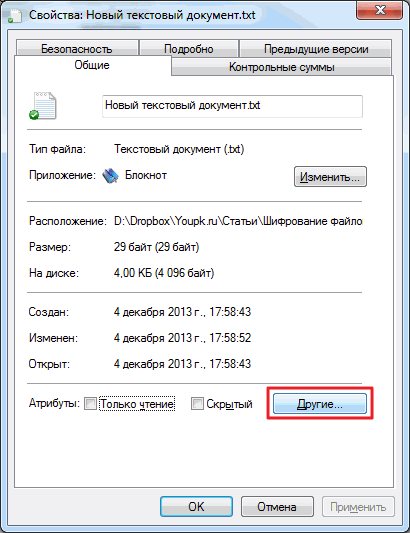
В открывшемся окошке ставим галочку Шифровать содержимое для защиты данных. И ОК
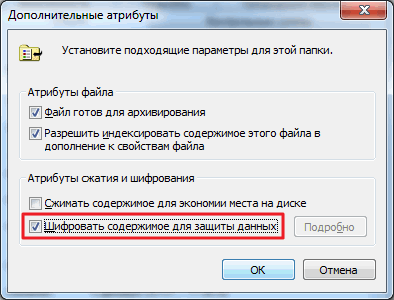
Нажимаем Применить или ОК в окошке свойств документа. Высвечивается предупреждение при шифровании, где рекомендуется вместе с файлом зашифровать и содержащую его папку. Выбираете рекомендуемый вариант и жмете ОК
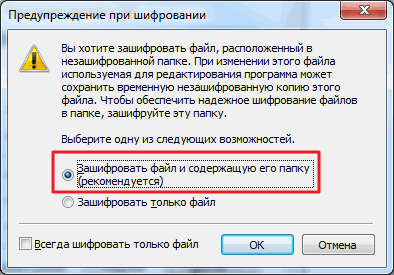
В этом же окошке поясняется зачем необходимо шифровать папку вместе с файлом — так как программы при редактировании создают временные файлы, которые не будут шифроватся. Обычно временные файлы удаляются, но возможен сбой программы или сбой в подаче питания к компьютеру, а вы без ИБП. В этом случае временный файл останется и он будет не зашифрован, а это еще одна брешь во защите. Поэтому рекомендуется шифровать файл вместе с содержащей его папкой или шифровать полностью папку со всем содержимым.
Зашифрованные файлы обычно помечаются зеленым цветом если это указано в настройках
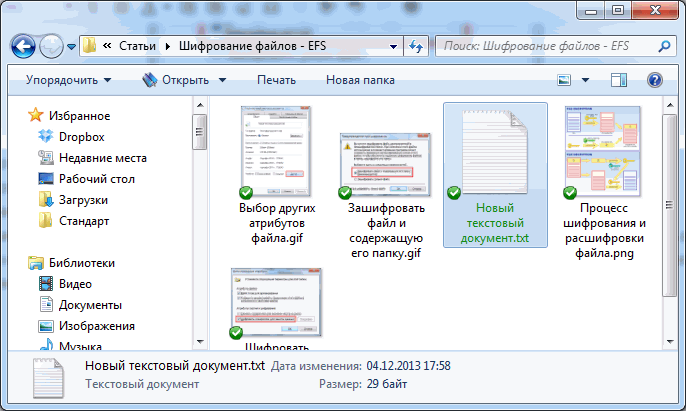
Проверить это можно следующим образом. В проводнике на панели инструментов нажимаем Упорядочить и выбираем Параметры папок и поиска
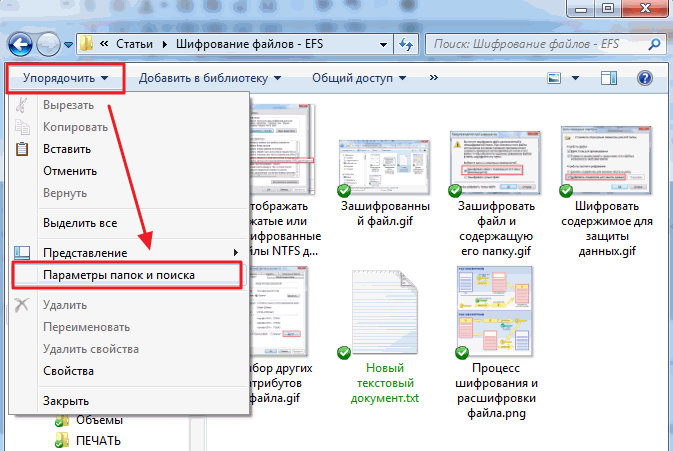
В окошке Параметры папок переходим на вкладку Вид и устанавливаем галочку Отображать сжатые или зашифрованные файлы NTFS другим цветом
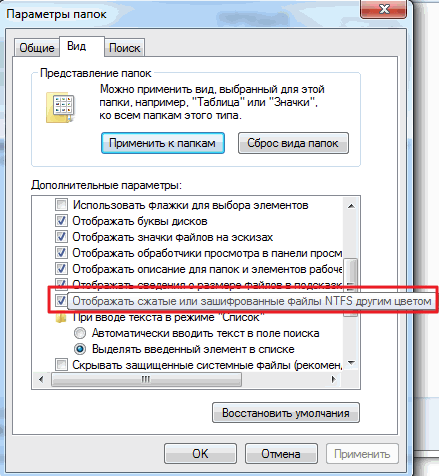
Стоит отметить что в операционный системах Windows возможно или зашифровать файл или сжать его для экономии места. Сомневаюсь, что кто то будет экономить в эпоху 3-х, 4-х и 5-ти терабайтных жестких дисков.
Расшифровать файл можно скопировав его в не зашифрованную папку и сняв соответствующий флажок в окошке Другие атрибуты.
Для удобства шифрования и де-шифрования файлов можно включить в контекстном меню соответствующий пункт
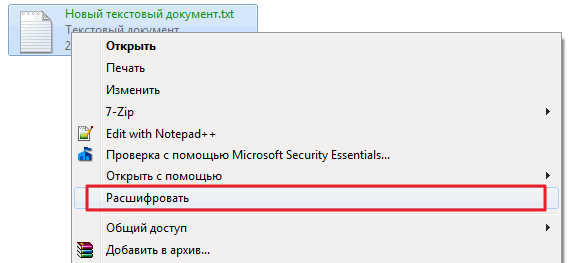
Делается этого редактированием реестра. Вызываете утилиту regedit из поиска в меню Пуск
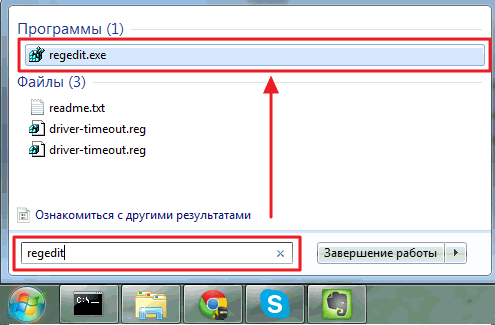
Переходите в раздел
HKEY_LOCAL_MACHINE\SOFTWARE\Microsoft\Windows\CurrentVersion\Explorer\Advanced
и создаете параметр
«EncryptionContextMenu»=dword:00000001
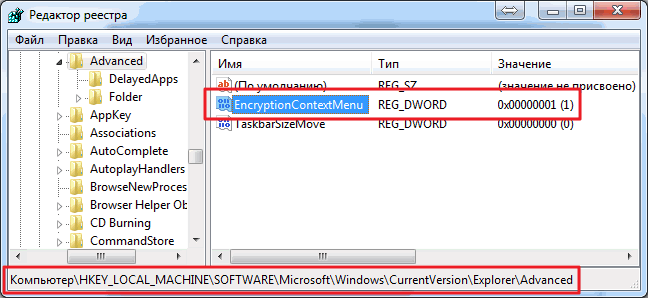
Для того что бы создать параметр кликаем правой кнопкой мышки на пустом месте и выбираем Создать > Параметр DWORD (32 бита)